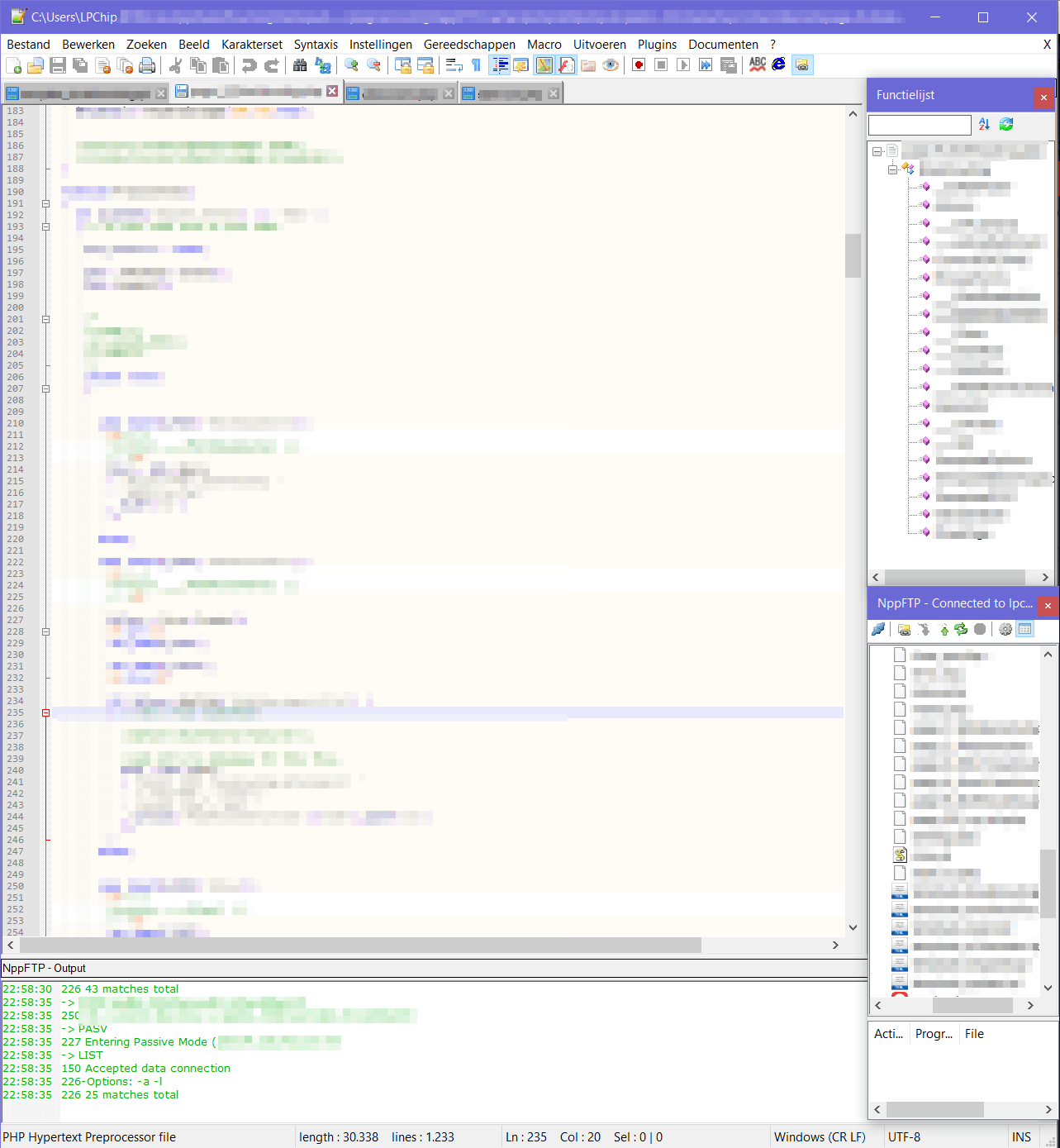Как управлять стыковкой панелей в Notepad++
Я использую Notepad++ недавно я установил плагин Explorer
Но я могу найти только то, как прикрепить его слева / справа на вкладке с другими панелями. Я хочу прикрепить его над другой панелью, чтобы я мог видеть содержимое обоих одновременно.
Чтобы уточнить это то, что у меня есть: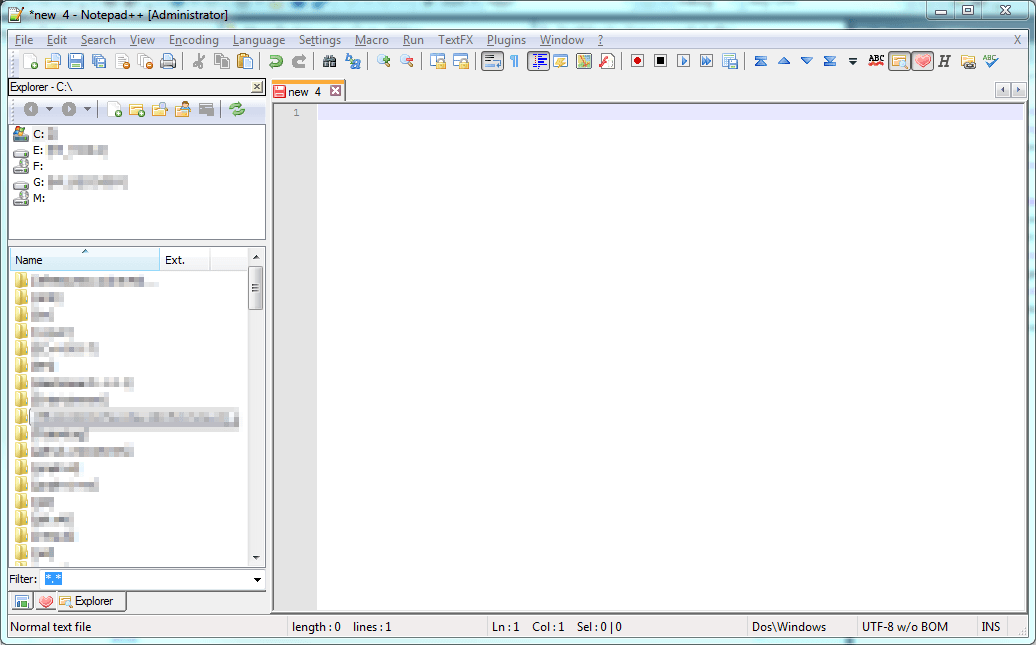
Но это то, что я хочу: обратите внимание на разницу в расположении панели слева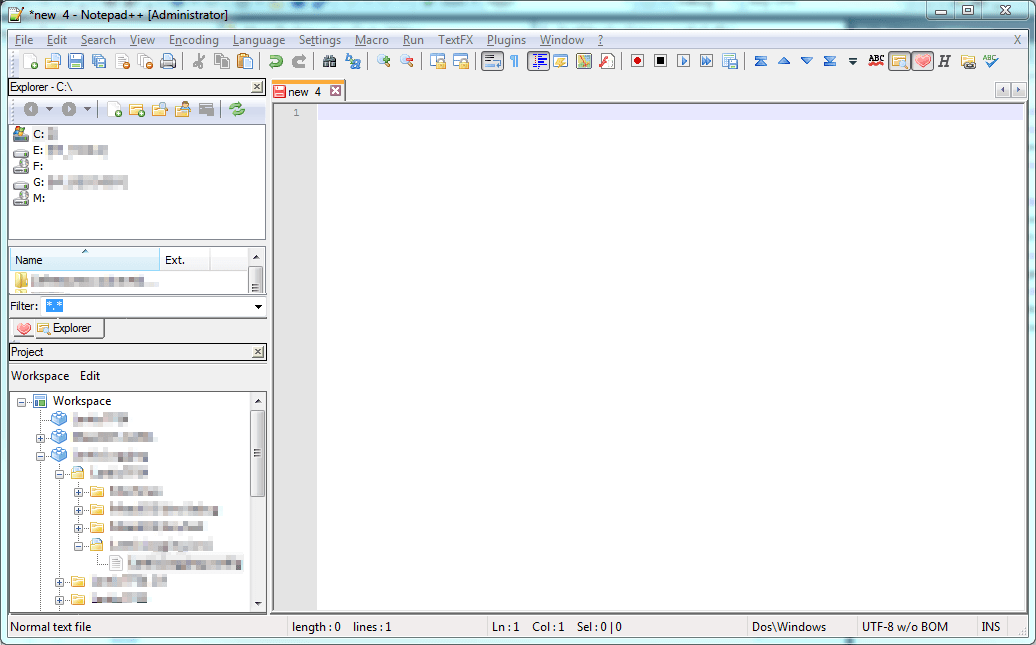
Я знаю, что могу поставить его сверху / снизу / справа от текстовой области, но это не то, что я хочу
3 ответа
Используйте Ctrl + Alt + Shift + E (или отметьте опцию Plugin>Explorer>Explorer)
Я с notepad++ v6.7.8.2, и я только что установил плагин Explorer, и этот ярлык закрепляет проводник в левой части моего блокнота +9
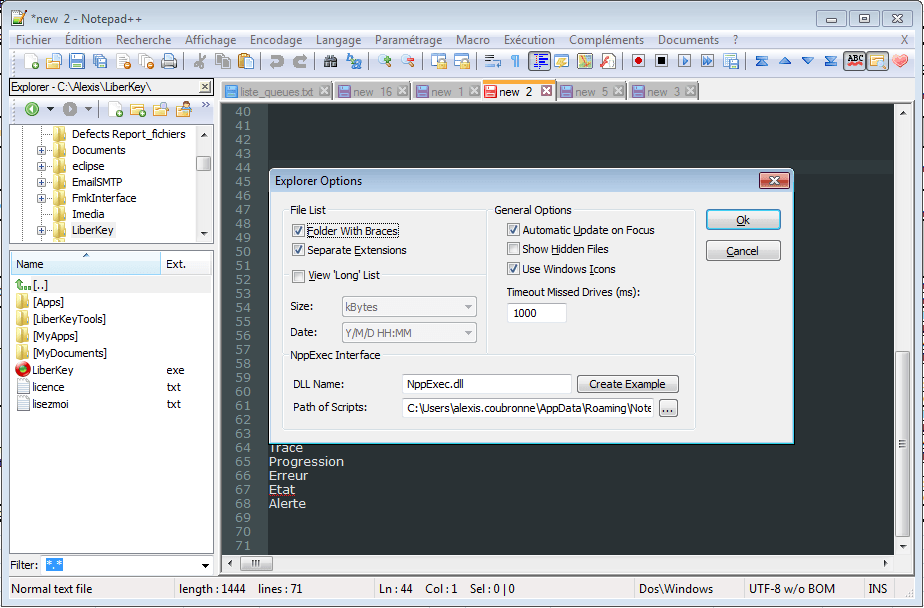
Не совсем то решение, которое вы ищете, но мне нужно то же самое, и это работает для меня.
Используйте любое окно, которое вы можете закрепить там, которое вы не используете (я использую меню "Вид-> Структура документа"), и закрепите его в том месте, где вы хотите, чтобы ваши мульти стыкованные окна были, и измените его размер соответствующим образом, затем в незакрепленном состоянии измените размер панели и наведите их над панелью, которую вы поместили туда в качестве заполнителя.
Это не идеально, потому что вы теряете место из-за заголовка, и если вы переместите NP++, это незакрепленное окно не будет перемещаться, но это обходной путь, который в большинстве случаев будет достаточно полезным.
Для меня это NppFTP со списком функций. Учитывая, что у NppFTP также есть окно вывода внизу, у меня закрепленное окно с правой стороны, так что я могу фактически перекрывать неиспользуемое пространство окна вывода nppFTP! Беспроигрышный вариант.
Можно перепроектировать и перестроить систему стыковки, поскольку это редактор с открытым исходным кодом, а система компоновки относительно проста. Чтобы добавить такую функцию, не потребуются годы.
Вот чего я добился за несколько часов:
<img alt="разделенная панель" src="https://i.stack.imgur.com/WgtNk.jpg"/>
https://github.com/KnIfER/Textrument (WIP)
описание: при перемещении плавающей панели или окна предварительного просмотра закрепленной панели нажмите alt, чтобы поместить ее на вспомогательную панель, или, если вспомогательная панель уже видна, вы можете просто перетащить и закрепить панели в ней, как обычно.
В отличие от MFC, система верстки Textrument не позволяет разделять панели «бесконечно». Разделите исходную верхнюю и нижнюю панели по горизонтали, левую и правую по вертикали - вот и все, никаких дальнейших разделений.
В моем дизайне верхняя и нижняя панели имеют два дополнительных свойства.
Extrude Left、
Extrude Right которые решают, где располагаются их левая и правая границы:
https://stackru.com/images/2f2a212191d0c147003611c0958d9738e03cb0ac.jpg
(Соответствующий код см. DockingManager::reSizeTo)